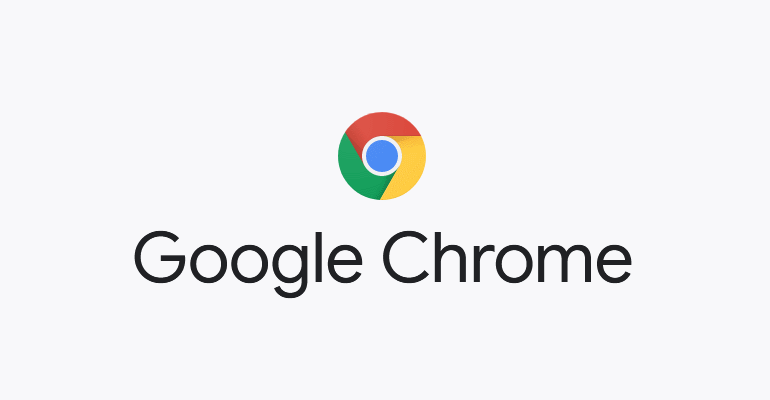berikut.id – Sejak kemunculan Google Chrome, pengguna browser ini hingga sekarang terus meningkat. Tidak heran jika saat ini Google Chrome telah dinobatkan sebagai sebuah browser paling populer. Namun dibalik kepopuleran tersebut ternyata browser Chrome juga termasuk browser paling berat. Jika Kamu salah satu pengguna Chrome, jangan khawatir karena pada artikel ini saya akan membahas cara mempercepat kinerja browser Google Chrome supaya ringan dan tentu saja bisa menghemat RAM komputer.
Untuk pengguna komputer atau laptop yang memiliki spesifikasi rendah tentu saja dengan menjalankan Google Chrome bisa mengambil sebagian besar kapasitas RAM. Bahkan dapat memberikan dampak kurang bagus terhadap kinerja CPU karena menanggung beban yang tinggi. Jika terus kita paksakan maka Google Chrome akan sering mengalami lag dan error. Lebih parah lagi akan menampilkan pesan Not Responding.
Lalu bagaimana, apakah ada solusi baik supaya kinerja Google Chrome menjadi lebih cepat dan ringan?
Berikut Cara Mempercepat Kinerja Google Chrome Agar Menghemat RAM Komputer
1. Hapus Sebagian Ekstensi Chrome yang tidak Terpakai
Dengan ekstensi maka kita akan mendapatkan berbagai kemudahan ketika menggunakan Google Chrome. Namun jangan salah bahwa ekstensi ini bisa memberikan dampak kurang bagus juga terhadap kinerja Chrome. Terlalu banyak ekstensi yang terpasang di Chrome maka dapat menambah beban CPU sehingga kinerja Chrome harus terbagi jatah dengan ekstensi tersebut.

Saran saya sebaiknya gunakan ekstensi sesuai keperluan saja. Silakan Kamu hapus beberapa ekstensi yang memang tidak Kamu gunakan.
Untuk menghapus ekstensi silakan ikuti langkah berikut:
Klik ikon Titik Tiga kemudian Fitur Lainnya atau More Tools dan Ekstensi atau Extensions;
Cari ekstensi yang tidak Kamu gunakan. Setelah menemukan ekstensi tidak penting, silakan klik Hapus atau Remove.
Selain dapat menghapus ekstensi, pada langkah ini Kamu bisa untuk menonaktifkan sementara ekstensi. Jika Kamu ingin menggunakan ekstensi di lain waktu, silakan gunakan cara ini yaitu dengan menggeserkan slider yang terletak di samping kanan tombol Hapus ekstensi.
2. Gunakan Tema Bawaan Chrome
Untuk membuat tampilan browser lebih menarik, di Chrome kita bisa mengubah tema. Namun jika kita menggunakan tema yang kurang tepat justru akan menambah beban berat terhadap kinerja CPU. Kita bisa menggunakan tema bawaan Chrome karena jauh lebih responsif dan terhindar dari error dan lag.
Untuk mengubah tema Chrome menjadi tema bawaan silakan Kamu ikuti cara berikut:
Kembali Kamu klik ikon Titik Tiga yang berada di pojok kanan atas lalu klik pilih Setelan atau Settings. Pada kolom Tampilan atau Appearance silakan Kamu pilih Setel ulang ke default atau Reset to default.
3. Hapus Cache Otomatis Chrome
Setiap kali kita membuka website maka akan meninggalkan cache dan tersimpan di browser Chrome. Ketika kita membuka kembali website yang sebelumnya pernah kita buka maka bisa lebih cepat dalam mengakses website tersebut. Chrome hanya memerlukan transfer data yang sedikit karena sebagian sudah tersimpan dalam cache.
Selain memberikan keuntungan terhadap kita ketika akan membuka website yang sama di lain waktu, namun cache memberikan dampak buruk juga terhadap kinerja CPU komputer. Semakin banyak cache yang tersimpan maka akan terus memperlambat kinerja Google Chrome.
Agar kinerja Chrome ketika kita buka kembali cepat ringan silakan Kamu hapus cache yang tersimpan otomatis di browser. Ikuti cara berikut:
Kembali Kamu buka Setelan atau Settings dari ikon Titik Tiga. Dari kolom Privacy and Security silakan Kamu klik Clear Browsing Data. Untuk penghapusan cache di Chrome terdapat dua tab, yaitu: Basic dan Advanced. Silakan Kamu sesuaikan dengan keperluan.
Jika Kamu ingin menghapus semua cache, silakan pilih tab Advanced kemudian di Time range silakan pilih All Time. Centang juga bagian mana saja yang ingin Kamu kosongkan atau bersihkan. Setelah itu klik tombol Clear data.
Untuk masuk ke halaman penghapusan cache langkah cepat bisa menggunakan tombol keyboard (keyboard shortcut). Kamu bisa menekan tombol keyboard Ctrl + Shift + Delete secara bersamaan.
Dengan menghapus cache bisa mempercepat kinerja Chrome ketika kita buka namun bisa memperlambat ketika kita membuka website. Namun efek tersebut hanya berlangsung sementara. Nanti akan kembali tersimpan di cache dan akan kembali cepat ketika mengakses website yang pernah kita buka.
Cache sendiri merupakan sebuah rekomendasi jika Kamu menggunakan paket internet basis kuota. Ini dapat menghemat kuota internet Kamu ketika membuka sebuah halaman website.
4. Hapus Malware yang Memperlambat Kinerja Chrome
Terkadang juga jika kita sering berinternet dan install software akan ada malware yang berhasil menyelinap dan bercokol di browser. Tanpa kita perintah Malware ini akan menjalankan program-program internet sehingga bisa membebani kinerja Chrome.
Selain menggunakan Antivirus pembersih Malware, Kamu juga bisa mencoba pembersih bawaan dari Google Chrome. Kamu bisa ikuti cara berikut:
Dari ikon Titik Tiga kembali Kamu klik Setelan atau Settings kemudian klik kolom Reset and clean up. Terakhir Kamu klik tombol Find dan Chrome akan mencari otomatis setiap ancaman berbahaya seperti Malware. Kamu tinggal tunggu proses pencarian otomatis tersebut. Dan jika Chrome menemukan Malware, maka akan menghapus Malware tersebut.
5. Perbarui Browser Google Chrome
Untuk memberikan fitur-fitur terbaru maka pihak developer Chrome akan menyertakan fitur tersebut dalam pembaruan. Untuk itu saya sarankan agar senantiasa memeriksa pembaruan Chrome agar Kamu selalu menggunakan Chrome versi terbaru.

Ketika Kamu selalu menggunakan versi terbaru Chrome maka kinerja Chrome akan terus stabil. Bahkan dengan melakukan update secara rutin browser dan komputer akan terhindar dari serangan Malware.
Silakan Kamu periksa versi Chrome yang Kamu gunakan dengan cara:
Kembali Kamu klik ikon Titik Tiga kemudian Setelan atau Settings dan Tentang Google Chrome atau About Chrome.
6. Hindari Penggunaan Banyak Tab Sekaligus
Terkadang juga secara tidak menyadari bahwa kita sedang membuka banyak tab sampai 10 tab sekaligus. Padahal saat itu kita hanya memerlukan 2 tab saja. Dengan membiarkan banyak tab yang Kamu buka secara aktif maka akan memberikan dampak buruk juga terhadap kinerja komputer. Sehingga pada akhirnya kinerja Google Chrome akan lambat.
Karena memberikan dampak kurang bagus terhadap konsumsi RAM dan CPU komputer, maka sebaiknya Kamu mengaktifkan tab yang Kamu perlukan saja.
7. Upgrade Spare part Komputer atau Laptop
Jika Kamu sudah melakukan semua cara di atas namun tetap saja kinerja Chrome lambat, mungkin Kamu perlu upgrade spare part komputer atau laptop.
Kamu coba migrasi media penyimpanan ke generasi terbaru seperti menggunakan SSD (Solid State Drive). Dengan menggunakan SSD untuk penyimpanan Operasi Sistem bukan hanya akan mempercepat kinerja Google Chrome. Namun secara keseluruhan akan mempercepat kinerja komputer atau laptop Kamu.
Hard disk sebelumnya bisa Kamu gunakan untuk media penyimpanan data dan SSD hanya Kamu gunakan untuk Operasi Sistem saja. Ini sudah teruji oleh saya sendiri, karena dengan menggunakan CPU spesifikasi dan RAM rendah-pun jika OS kita simpan di SSD bisa meningkatkan kecepatan komputer atau laptop ketika kita gunakan.
Kamu bisa lihat sendiri perbandingan HDD dan SSD dalam kemampuan membaca (read) dan menulis (write):

Ok mungkin hanya itu artikel cara untuk mempercepat kinerja Google Chrome ini. Semoga dengan adanya artikel ini permasalahan Kamu jadi sedikit terbantu. Sampai bertemu lagi di artikel keren dan menarik lainnya. Salam sukses selalu …